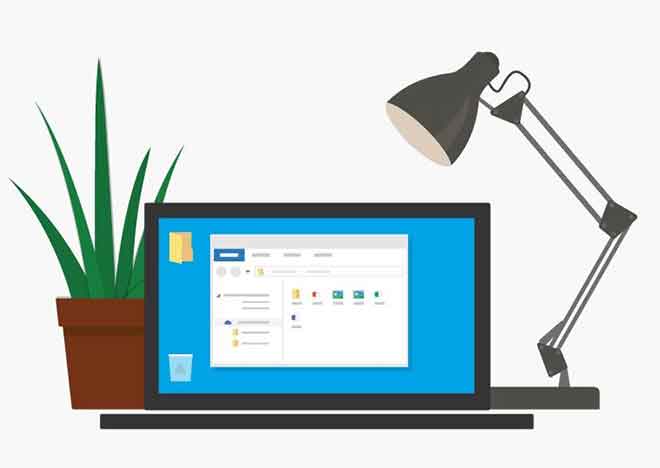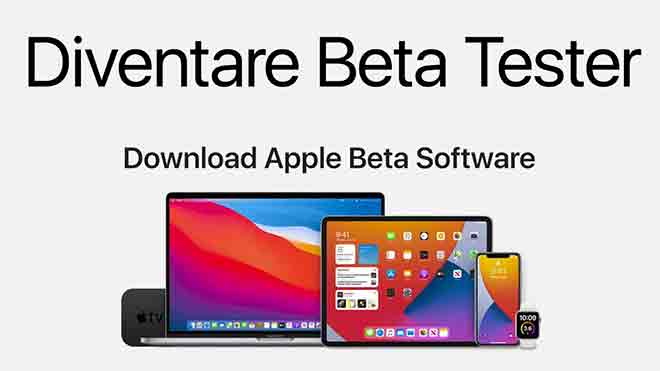Как исправить ошибку «Не зарегистрирован в сети» на вашем Samsung Galaxy
Ваш Samsung Galaxy показывает ошибку «Не зарегистрирован в сети»? Это может быть неприятной проблемой, особенно если вы полагаетесь на свой телефон для связи. К счастью, есть несколько возможных решений этой проблемы. В этой статье мы рассмотрим возможные причины ошибки «Не зарегистрирован в сети» и предоставим пошаговые инструкции по ее устранению и устранению.
От сброса настроек сети до проверки SIM-карты и обновления программного обеспечения телефона — мы предоставим вам эффективные решения для повторной регистрации вашего Samsung Galaxy в сети. Итак, если вы имеете дело с аппаратной проблемой или программным сбоем, прочтите подробное руководство по устранению ошибки «Не зарегистрирован в сети» на вашем Samsung Galaxy».
Если на вашем телефоне отображается ошибка «Нет обслуживания», прочтите: Почему на моем телефоне отображается сообщение «Нет обслуживания»? Если отображается ошибка «Нет SIM-карты», прочтите ошибку «Нет SIM-карты» на Android. Если отображается ошибка «Мобильная сеть недоступна», прочтите ошибку «Мобильная сеть недоступна» на Android.
Программы для Windows, мобильные приложения, игры - ВСЁ БЕСПЛАТНО, в нашем закрытом телеграмм канале - Подписывайтесь:)
Причина, по которой вы получаете сообщение об ошибке «Не зарегистрирован в сети»
Если вы заметили ошибку «Не зарегистрирован в сети» на своем телефоне Samsung Galaxy или Android, это может быть связано с тем, что программное обеспечение не обновлено и на вашем телефоне установлена более ранняя версия этого программного обеспечения. Ошибка «Не зарегистрирован в сети» — это стандартная проблема Android, которая возникает на T-Mobile, Vodafone, AT&T, Airtel, Straight Talk, Verizon и Rogers даже после рутирования вашего устройства.
Кроме того, когда ваш телефон привязан к оператору, он может отображать такую ошибку. Разблокировка телефона может помочь.
Как исправить ошибку «Не зарегистрирован в сети» на телефонах Samsung и Android
Основные способы устранения неполадок
- Убедитесь, что у вас есть активный и действующий тарифный план мобильной передачи данных с вашим текущим оператором связи и что ваш прием устойчив.
- Убедитесь, что режим полета выключен. Иногда мы случайно включаем эту функцию. Откройте «Настройки» > «Подключения» > «Режим полета». Переключите кнопку переключения.
- Снова вставьте SIM-карту, проверьте ее на наличие повреждений и убедитесь, что она вставлена правильно. Если у вас есть другой телефон, вставьте в него SIM-карту и попробуйте позвонить.
- Перезагрузите телефон.
Быстрая проверка
Возможно, вы случайно включили режим «В самолете» на своем телефоне, отключили мобильные данные и т. д. Прежде чем двигаться дальше, выполните следующие действия по устранению неполадок:
- Убедитесь, что режим полета отключен. Вы также можете включать и выключать режим полета.
- Переключить мобильные данные
Способ 1 — обновление программного обеспечения
Убедитесь, что вы подключены к сети Wi-Fi.
Обновление программного обеспечения на новых устройствах
На главном экране выберите:
- Настройки
- Перейдите к системным обновлениям.
- Проверить наличие обновлений системы
Обновление программного обеспечения на старых устройствах
- Перейдите к настройкам
- Прокрутите вниз до самого низа
- Выберите Обновление программного обеспечения
- Подождите, пока он перезагрузится и завершите обновление.
- Законченный!
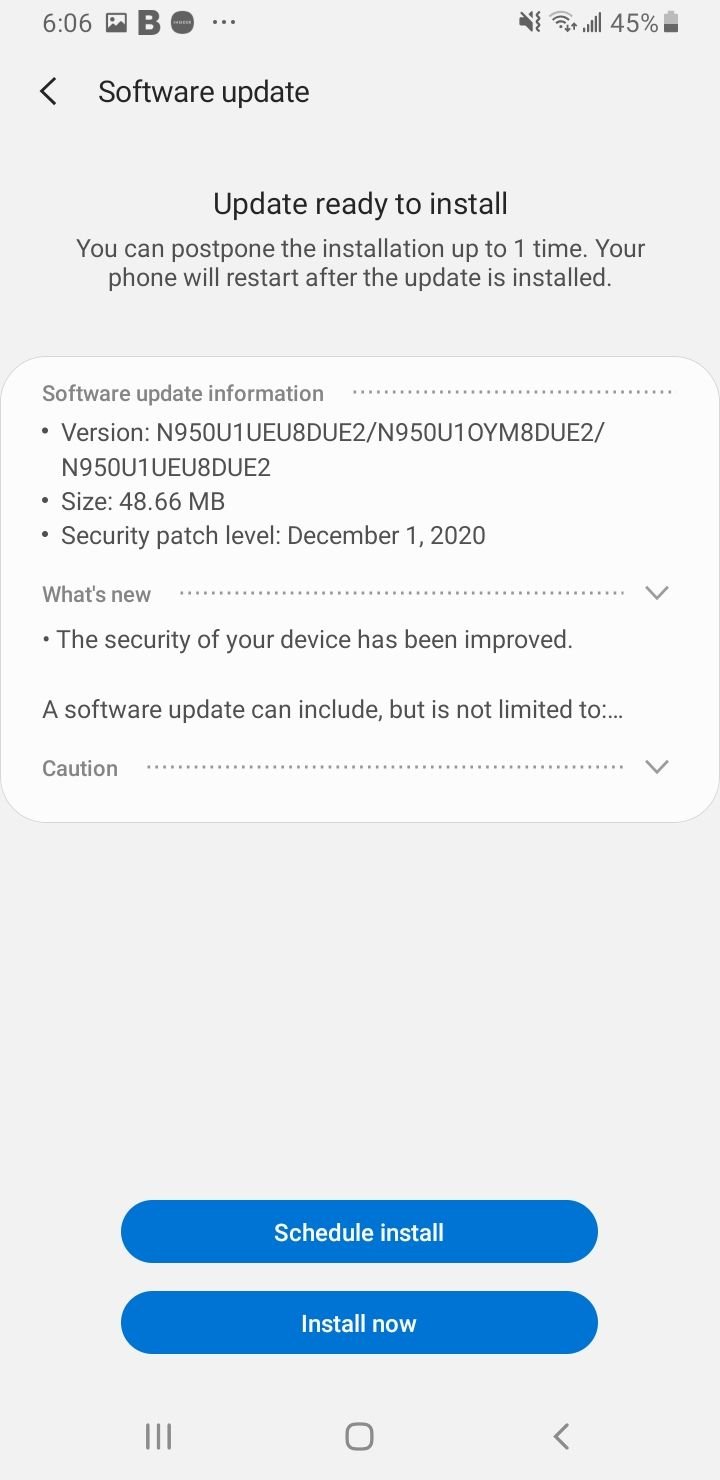
Если ваше устройство обнаружит новое обновление, нажмите Загрузить сейчас. Когда загрузка будет завершена, появится новый экран, предупреждающий вас о том, что версия программного обеспечения готова к установке.
Если описанный выше метод не сработал для вас, я рекомендую прочитать «Восстановление Galaxy Null IMEI # и исправление отсутствия регистрации в сети».
Способ 2 — перезагрузка и повторная прошивка
Если этот метод не сработает с первого раза, попробуйте еще раз. Следуй этим шагам:
- Выключите телефон, одновременно удерживая кнопку питания и кнопку «Домой» (или кнопку уменьшения громкости).
- Пока телефон выключен, подождите 2 минуты.
- Через 2 минуты извлеките аккумулятор (только если аккумулятор телефона можно извлечь) и SIM-карту из телефона.
- Нажмите кнопку питания и кнопку «Домой» (или кнопку уменьшения громкости) вместе десять раз.
- После этого удерживайте клавиши питания и дома (или уменьшения громкости) в течение 1-3 минут.
- Затем вставьте SIM-карту и аккумулятор (только если аккумулятор телефона можно извлечь).
- Включите телефон.
- При включенном телефоне извлеките SIM-карту, а затем снова вставьте ее. Повторите это пять раз. (На некоторых телефонах Android перед извлечением сим-карты необходимо извлечь аккумулятор. В этом случае пропустите этот шаг.)
- Появится сообщение о том, что вам нужно «Перезагрузить телефон» — нажмите на него.
- Наконец, ваш телефон Android должен загрузиться без ошибок.
Способ 3 — SIM-карта
Если описанные выше способы не сработали, значит, проблема в вашей SIM-карте.
Во-первых, попробуйте переустановить карту. Откройте лоток для SIM-карты, возьмите SIM-карту и проверьте ее. Убедитесь, что он не поврежден. Если это так, обратитесь к своему оператору связи для замены.
Способ 4: доступ к сервисному режиму
Этот метод требует, чтобы вы сначала открыли номеронабиратель, выполнив следующие действия.
- Введите код *#*#4636#*#* в номеронабирателе
- Войдите в сервисный режим
- Нажмите на верхнюю опцию — Информация об устройстве или Информация о телефоне.
- Затем нажмите «Выполнить тест Ping».
- Опция радио будет видна в нижней части этого экрана.
- Проверьте, выключен он или включен. Пожалуйста, нажмите кнопку рядом с ним, чтобы включить радио.
- Вам будет предложено перезагрузить устройство.
- Нажмите «Перезагрузить», и ваш телефон начнет перезагружаться. После завершения проверьте, исчезла ли проблема.
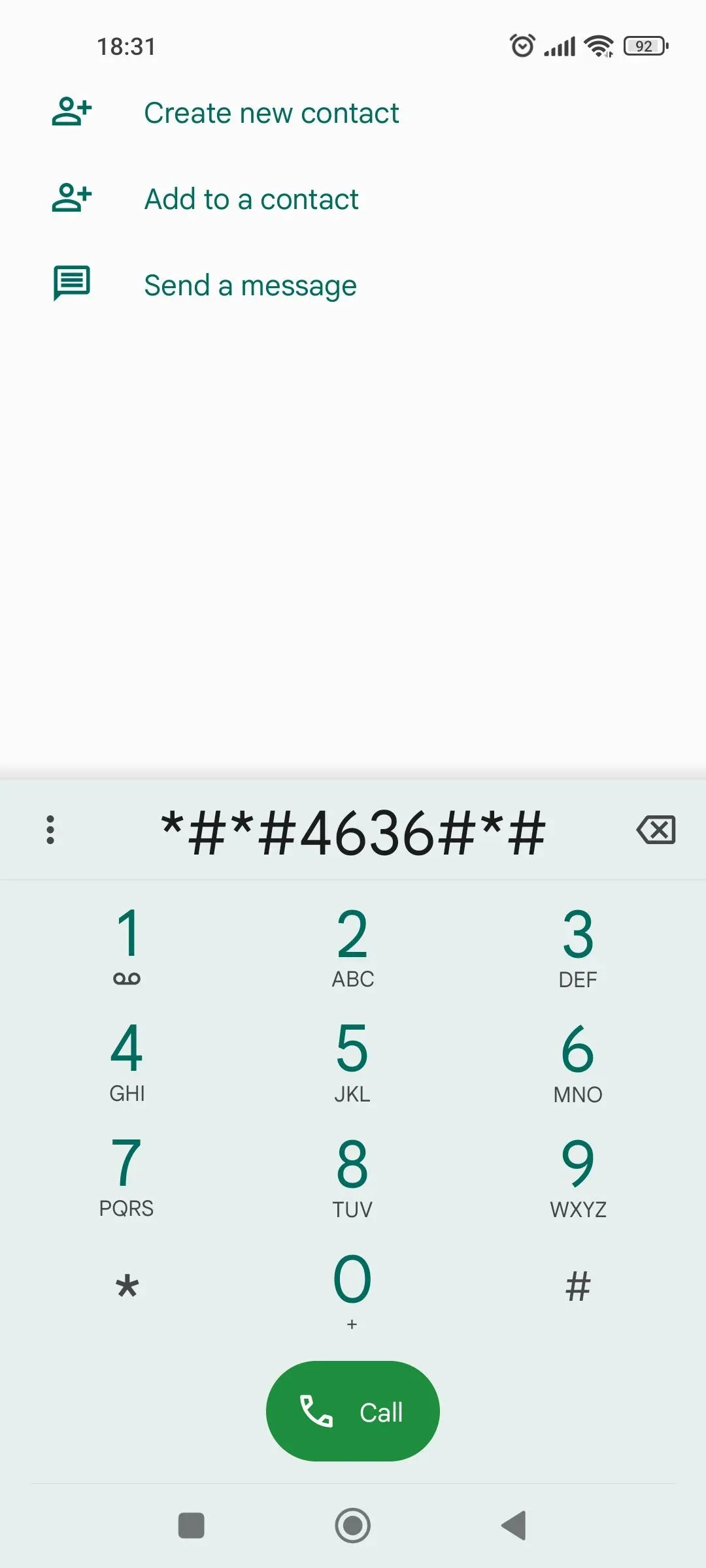
Способ 5: исправить поврежденный ESN
- Включите устройство и перейдите к номеронабирателю, чтобы ввести код (*#06#), который показывает номер IMEI устройства. Если он показывает «Нуль», номер IMEI поврежден.
- Наберите (*#197328640#) или (*#*#197328640#*#*) в номеронабирателе телефона. Пользователи должны выбрать опцию «Общие».
- Затем выберите вариант № 1, режим полевых испытаний (FTM). Он должен быть выключен. Этот процесс восстановит номер IMEI.
- Вернитесь к клавишному вводу и выберите вариант 2, который отключит FTM.
- Теперь извлеките SIM-карту из устройства и подождите 2 минуты, чтобы снова вставить SIM-карту.
- Включите устройство и снова введите (*#197328640#) с помощью набора номера телефона.
- Затем перейдите и выберите Экран отладки > Управление телефоном > Управление Nas > RRC > Версия RRC.
- Выберите вариант 5
- Перезагрузите телефон.
Способ 6 — выберите оператора сети
Перейдите в «Настройки» на своем телефоне.
- Перейдите в «Беспроводные сети и сети» или «Подключения».
- Выберите мобильные сети
- Выберите сетевых операторов
- Нажмите «Искать сейчас».
- Затем выберите свою сеть.
Способ 7 — сброс настроек сети
Иногда решить проблему может простой сброс сети. На главном экране телефона выберите настройки :
- Нажмите Общее управление.
- Выберите Сброс
- Нажмите «Сбросить настройки».
- Выберите Сбросить настройки сети.

Способ 8 — обновить настройки APN
Обновите настройки APN.
- Перейдите к настройкам
- Коснитесь Подключения.
- Нажмите Мобильные сети
- Выберите имена точек доступа
- Нажмите «Еще» (3 точки)
- Нажмите «Сбросить настройки по умолчанию».
- Затем введите новые настройки APN
Просмотрите обновленные настройки APN для AT&T, Verizon, T-Mobile, Sprint (еще +4)
Если вы используете T-Mobile, введите следующее:
- Имя: Т-Мобайл
- APN: Fast.t-mobile.com (для устройств LTE) или epc.tmobile.com (для устройств без LTE)
- Прокси: <Не установлено>
- Порт: <Не задан>
- Имя пользователя: <Не установлено>
- Пароль: <Не задан>
- Сервер: <Не задано>
- ММСЦ:
- Прокси-сервер MMS: <Не задано>
- Порт MMS: <Не задан>
- Протокол MMS: WAP 2.0
- МСС: 310
- ТНК: 260
- Тип аутентификации: <Не задано>
- Тип APN: по умолчанию, supl, mms или Интернет+MMS
- Android по умолчанию предоставляет текстовое поле для ввода: default,supl,mms.
- Samsung предоставляет радиокнопку Интернет + MMS для выбора.
- Протокол APN: IPv4/IPv6
- Протокол роуминга APN: IPv4/IPv6 или IPv4 только при международном роуминге
- Включение/выключение APN: неактивно, если нет нескольких APN
- Носитель: не указан
Если вы используете AT&T, введите следующее:
- Имя: NXTGENPHONE
- Точка доступа: NXTGENPHONE
- Прокси: не задан
- Порт: не задан
- Имя пользователя: не установлено
- Пароль: не установлен
- Сервер: не указан
- ММСЦ:
- MMS-прокси: proxy.mobile.att.net
- ММС-порт: 80
- МСС: 310
- ТНК: 410
- Тип аутентификации: Нет
- Тип APN: по умолчанию, mms, supl, хипри
- Протокол APN: IPv4/IPv6
- Носитель: не указан
ИЛИ
- Имя: AT&TAPN: wap.cingular
Прокси: <оставить=”” пусто=””>
Порт: <оставить=”” пустым=””>
Имя пользователя: wap@cingulargprs. ком
Пароль: cingular1
Сервер: <оставить=”” пусто=””>
MMSC: ком
MMS-прокси: wireless.cingular. ком
ММС-порт: 80
МСС: 310
ТНК: 410
Тип аутентификации: <оставить=”” пусто=””>
Тип APN: по умолчанию, supl, mms ИЛИ Интернет
Протокол APN: оставьте значение по умолчанию.
Если вы используете Verizon, введите следующее:
- Имя: Веризон
- APN: vzwinternet (0r) интернет
- Прокси: <Не задано>
- Порт: <Не задан>
- Имя пользователя: <Не задано>
- Пароль: <Не задан>
- Сервер: <Не задано>
- ММСК:
- Прокси-сервер MMS: <Не задано>
- ММС-порт: 80
- МСС : 310
- МНК : 012
- Тип аутентификации: <Не задано>
- Тип APN: default,supl,mms (или – для некоторых телефонов) Interne + mms
- Протокол APN: IPv4
- Протокол роуминга APN: Ipv4
- Включить/отключить APN: APN включен
- Носитель: не указан
- Тип MVNO: Нет
- Значение MVNO: <Не задано>
Настройки Verizon APN на iPhone
- Сотовая данных
- APN: vzwinternet
- Имя пользователя: <Оставить пустым>
- Пароль: <Оставить пустым>
- Настройка LTE (опционально):
- APN: <Оставить пустым>
- Имя пользователя: <Оставить пустым>
- Пароль: <Оставить пустым>
- ММС:
- APN: vzwinternet
- Имя пользователя: <Оставить пустым>
- Пароль: <Оставить пустым>
- ММСЦ:
- Прокси-сервер MMS: <Оставить пустым>
- Размер сообщения MMS: 1048576
- URL-адрес MMS UA Prof: <Оставить пустым>
Метод 9 – Мобильная сеть недоступна
Отсутствие регистрации в сети также может происходить из-за того, что SIM-карта была неправильно установлена, что может вызвать ошибки «мобильная сеть недоступна» и «ошибка поиска сети».
Решение ниже для более старых модели самсунг со съемным аккумулятором.
- Перейдите в настройки мобильной сети из настроек.
- Удерживайте кнопку питания и кнопку «Домой» вместе, когда вы находитесь в настройках мобильного устройства, пока ваше устройство не выключится.
- Как только ваш телефон выключится, пожалуйста, извлеките аккумулятор.
- Нажмите кнопку «Домой» и кнопку питания вместе на 10 секунд.
- Затем нажмите и удерживайте кнопки питания и дома в течение 1-2 минут.
- Вставьте аккумулятор сейчас.
- Загрузите устройство Samsung Galaxy с SIM-картой.
- Пока не прикрепляйте заднюю крышку.
- Пока ваш телефон включен, извлеките и вставьте SIM-карту три раза. (На некоторых телефонах Android перед извлечением сим-карты необходимо извлечь аккумулятор. В этом случае пропустите этот шаг.)
- Вам будет предложено перезагрузить телефон.
- Перезагрузите телефон, и вы больше не увидите ошибку при поиске сети.
Способ 10. Другие обходные пути, которые стоит попробовать
- Переключите Wi-Fi и режим полета -> выключите Wi-Fi и самолет на 40 секунд и снова включите его.
- Попробуйте другую SIM-карту.
- Перейдите в другой режим сети — > перейдите в «Настройки» > «Подключения» > «Мобильные сети» > «Выберите режимы сети» > «Выберите предпочитаемый режим сети» (переключайтесь между ними — > 3G, 3G/2G или 4G/3G/2G)
- Свяжитесь со своим оператором мобильной связи -> Сообщите ему о проблеме. В большинстве случаев они пришлют вам новый APN или будут действовать по их пути (Удаленно)
- Выполните сброс до заводских настроек.
11 Другие решения и методы
Программы для Windows, мобильные приложения, игры - ВСЁ БЕСПЛАТНО, в нашем закрытом телеграмм канале - Подписывайтесь:)